
파일을 삭제해도 실제로 지워지지는 않습니다. 휴지통에서 비운 후에도 하드 드라이브에 계속 남아 있습니다. 이렇게하면 사용자 (및 다른 사용자)가 삭제 한 파일을 복구 할 수 있습니다.
주의하지 않으면 기밀 파일을 삭제했다고 생각 되더라도 다른 사람이 기밀 파일을 복구 할 수 있습니다. 이것은 컴퓨터 나 하드 드라이브를 폐기 할 때 특히 중요한 문제입니다.
이미지 크레딧 : Flickr의 Norlando Pobre
파일을 삭제하면 어떻게 되나요?
Windows (및 기타 운영 체제)는 "포인터"를 통해 하드 드라이브의 파일 위치를 추적합니다. 하드 디스크의 각 파일과 폴더에는 파일의 데이터가 시작되고 끝나는 위치를 Windows에 알려주는 포인터가 있습니다.
파일을 삭제하면 Windows는 포인터를 제거하고 파일의 데이터가 포함 된 섹터를 사용 가능한 것으로 표시합니다. 파일 시스템의 관점에서 볼 때 파일은 더 이상 하드 드라이브에 존재하지 않으며 해당 데이터를 포함하는 섹터는 여유 공간으로 간주됩니다.
그러나 Windows가 실제로 파일 내용을 포함하는 섹터에 새 데이터를 쓸 때까지 파일은 여전히 복구 할 수 있습니다. 파일 복구 프로그램은 하드 드라이브에서 삭제 된 파일을 검색하고 복원 할 수 있습니다. 파일을 부분적으로 덮어 쓴 경우 파일 복구 프로그램은 데이터의 일부만 복구 할 수 있습니다.
SSD (Solid-State Drive)에는 적용되지 않습니다. 그 이유는 아래를 참조하세요.

이미지 크레딧 : Flickr의 Matt Rudge
삭제 된 파일이 즉시 지워지지 않는 이유
파일을 삭제할 때 컴퓨터가 파일을 지우지 않는 이유가 궁금하다면 실제로는 매우 간단합니다. 파일의 포인터를 삭제하고 해당 공간을 사용 가능한 것으로 표시하는 것은 매우 빠른 작업입니다. 반대로 실제로 데이터를 덮어 써 파일을 지우는 것은 훨씬 더 오래 걸립니다. 예를 들어 10GB 파일을 삭제하는 경우 거의 즉시 처리됩니다. 실제로 파일 내용을 지우려면 하드 드라이브에 10 기가 바이트의 데이터를 쓰는 것처럼 몇 분 정도 걸릴 수 있습니다.
성능을 높이고 시간을 절약하기 위해 Windows 및 기타 운영 체제는 파일이 삭제 될 때 내용을 지우지 않습니다. 파일이 삭제 될 때 내용을 지우려면 "파일 파쇄"도구를 사용할 수 있습니다. 자세한 내용은 마지막 섹션을 참조하십시오.
솔리드 스테이트 드라이브는 다르게 작동합니다. :이 중 어느 것도 SSD (Solid State Drive)에 적용되지 않습니다. TRIM 지원 SSD (모든 최신 SSD가 TRIM을 지원함)를 사용하면 삭제 된 파일이 즉시 제거되고 복구 할 수 없습니다. 기본적으로 데이터는 플래시 셀에 덮어 쓸 수 없습니다. 새 데이터를 쓰려면 먼저 플래시 메모리의 내용을 삭제해야합니다. 운영 체제는 나중에 쓰기 성능을 높이기 위해 파일을 즉시 삭제합니다. 파일 데이터를 즉시 삭제하지 않으면 나중에 쓰기 전에 플래시 메모리를 먼저 삭제해야합니다. 이렇게하면 시간이 지남에 따라 SSD에 쓰는 속도가 느려집니다.
- 더 읽어보기 : HTG의 설명 : 솔리드 스테이트 드라이브 란 무엇이며 무엇을 알아야합니까?

이미지 크레딧 : Flickr의 Simon Wüllhorst
삭제 된 파일 복구
실수로 파일을 삭제하여 복원해야하는 경우 다음 사항에 유의해야합니다.
- 가능한 한 빨리 파일을 복구해야합니다. : Windows가 계속해서 하드 드라이브에 파일을 쓰면 삭제 된 파일을 덮어 쓸 가능성이 높아집니다. 파일을 복구 할 수 있는지 확인하려면 즉시 복구를 수행해야합니다.
- 하드 드라이브를 가능한 한 적게 사용해야합니다. : 하드 드라이브에서 삭제 된 파일을 복구하는 가장 좋은 방법은 파일이 삭제 된 직후 컴퓨터 전원을 끄고 하드 드라이브를 다른 컴퓨터에 삽입 한 다음 다른 하드 드라이브에서 실행중인 운영체제를 사용하여 복구하는 것입니다. 동일한 하드 드라이브에 파일 복구 프로그램을 설치하여 파일 복구를 시도하면 설치 과정과 하드 드라이브의 정상적인 사용으로 파일을 덮어 쓸 수 있습니다.
Windows에는 하드 드라이브에서 삭제 된 파일을 검색하는 기본 제공 도구가 없지만이를 수행하는 다양한 타사 도구가 있습니다. Recuva CCleaner 개발자가 만든은 좋은 옵션입니다. Recuva 및 기타 유틸리티는 하드 드라이브에서 삭제 된 파일을 검색하여 복구 할 수 있습니다.
- 더 읽어보기 : 실수로 삭제 한 사진, 그림 또는 파일을 복구하는 방법
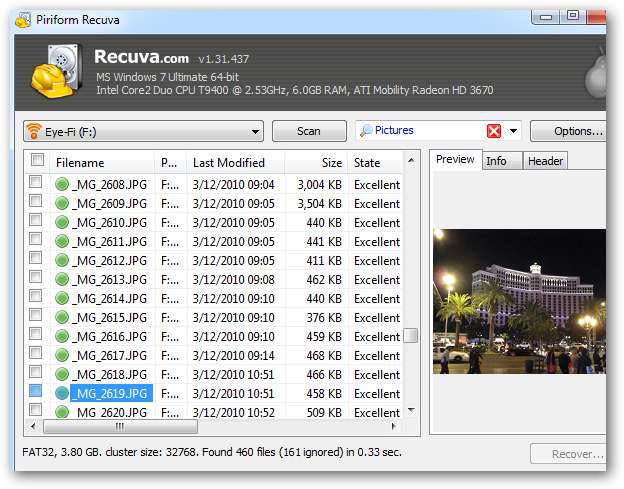
삭제 된 파일의 복구 방지
재무 문서 및 기타 민감한 정보와 같은 기밀 개인 데이터가 컴퓨터에있는 경우 누군가가 삭제 된 파일을 복구 할 수 있다고 걱정할 수 있습니다. 컴퓨터 또는 하드 드라이브를 판매하거나 폐기하는 경우주의해야합니다.
하드 드라이브의 여유 공간을 자동으로 지우는 유틸리티를 사용할 수 있습니다. 하드 드라이브의 여유 공간에 다른 데이터를 쓰면 삭제 된 모든 파일이 지워집니다. 예를 들면 CCleaner 의 통합 드라이브 와이퍼 도구가이를 수행 할 수 있습니다.
- 더 읽어보기 : 전문가처럼 CCleaner를 사용하는 방법 : 9 가지 팁과 요령

단일 파일이 복구되지 않도록하려면 지우개와 같은 "파일 폐기"응용 프로그램을 사용하여 삭제할 수 있습니다. 파일이 파쇄되거나 지워지면 파일이 삭제 될뿐만 아니라 데이터가 완전히 덮어 써서 다른 사람이 복구 할 수 없습니다. 그러나 이것이 항상 사용자를 보호하는 것은 아닙니다. 파일의 복사본을 만들고 어느 시점에서 원본을 삭제 한 경우 파일의 다른 삭제 된 복사본이 여전히 하드 디스크 주위에 숨어있을 수 있습니다.
이 프로세스는 일반적으로 파일을 삭제하는 것보다 시간이 오래 걸리므로 모든 파일을 이런 방식으로 삭제하는 것은 좋지 않습니다. 기밀 파일에만 필요합니다.
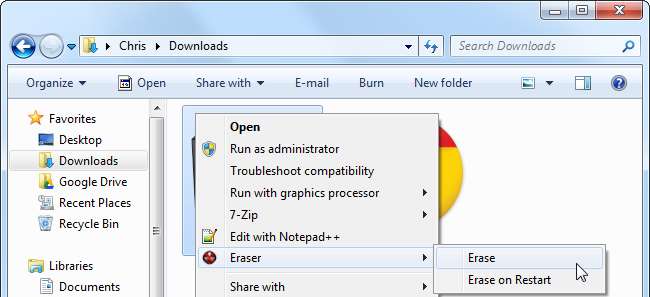
누군가가 귀하의 데이터를 복구하는 것을 실제로 방지하려면 다음과 같은 디스크 삭제 프로그램을 사용할 수 있습니다. DBAN (Darik의 Boot and Nuke.) DBAN을 CD로 굽고, 부팅하면 운영 체제와 모든 개인 파일을 포함하여 하드 드라이브의 모든 내용이 지워지고 쓸모없는 데이터로 덮어 씁니다. 이것은 컴퓨터를 제거 할 때 매우 유용합니다. 모든 개인 데이터를 지울 수 있습니다.
파일을 덮어 쓴 후에도 파일을 복구 할 수 있다고 생각하는 사람들도 있지만 한 번의 지우기로 충분해야한다는 증거가 있습니다.
- 더 읽어보기 : HTG 설명 : 디스크를 한 번만 지우면 지워야하는 이유
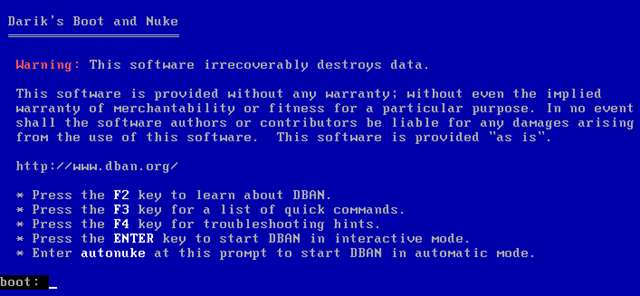
이제 삭제 된 파일을 복구 할 수있는 이유와 복구 할 수없는 경우를 이해해야합니다. 컴퓨터 또는 하드 드라이브를 제거 할 때이 점을 기억하십시오. 기밀 파일을 제대로 지우지 않은 경우 하드 드라이브에 여전히 남아있을 수 있습니다.







